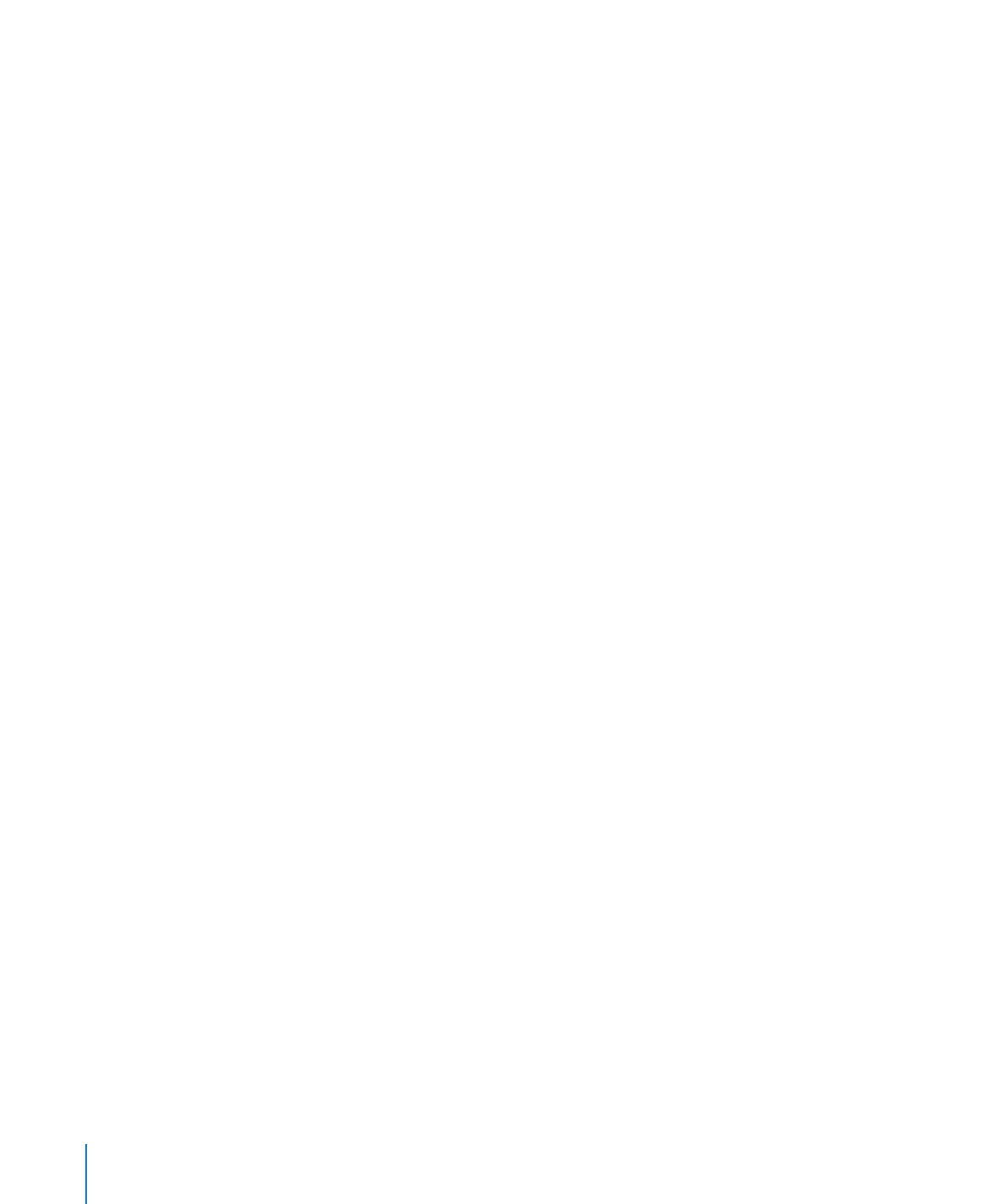
表に行を追加する
すでにある行の間、あるいは末尾に行を追加することができます。表に
1
つまたは複数のフッタ行が
ある場合、末尾に追加した行は、そのフッタ行のすぐ上に表示されます。表にヘッダ行がある場合、
表の先頭に追加した新しい行は、そのヘッダ行の後に追加されます。
行を追加するには、以下の操作を行います:
表を選択し、フォーマットバーの行数フィールドで目的の行の数を指定します。
m
既存の表の末尾に新しい行が追加されます。
表の末尾に行を追加するには、表内の最後のセル(フッタ行の前)を選択して
Tab
キーを押します。
m
154
第
10
章
表を使う
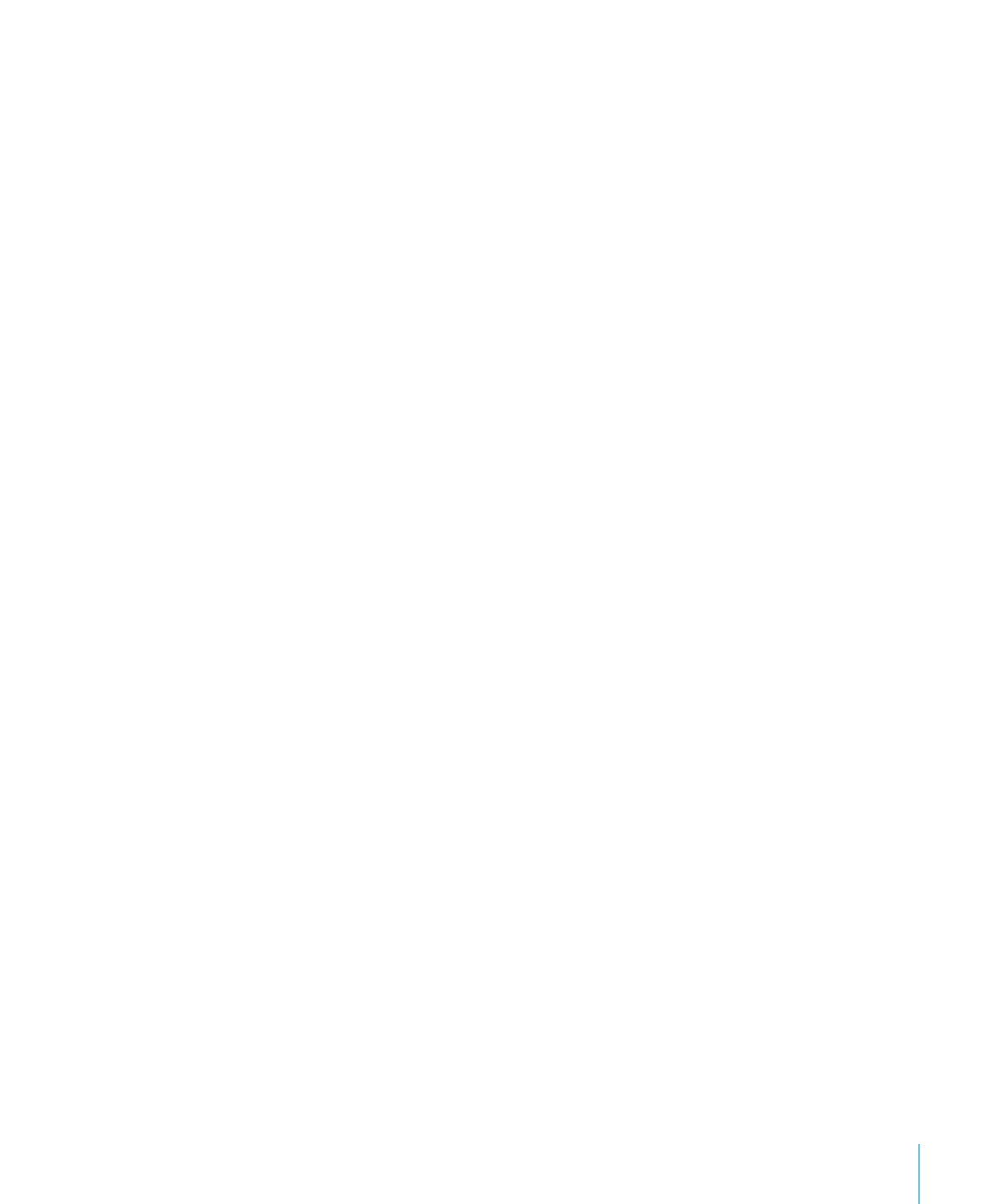
第
10
章
表を使う
155
表の任意の場所に
1
行だけ追加する場合は、セルを選択し、
「フォーマット」>「表」>「行を上に追加」
m
または「行を下に追加」と選択します。
同じコマンドが、
「表」インスペクタの「行と列を編集」ポップアップメニューにもあります。ツールバー
の「インスペクタ」をクリックし、「表」ボタンをクリックして「表」をクリックします。
表の任意の場所に複数の行を追加する場合は、追加したい新しい行数と同数の行までスパンしたセル
m
を選択し(たとえば、
3
行追加したい場合は
3
行を選択します)、「フォーマット」>「表」>「行を
上に追加」または「行を下に追加」と選択します。
同じコマンドが、
「表」インスペクタの「行と列を編集」ポップアップメニューにもあります。ツールバー
の「インスペクタ」をクリックし、「表インスペクタ」ボタンをクリックして、「表」をクリックします。
一連のセルを
2
つの行に等分割することも可能です。詳しくは、
m
163
ページの「表のセルを分割す
る」を参照してください。